Adobe Audition 录音采样降噪
关于 Audition 采样降噪的几点看法!
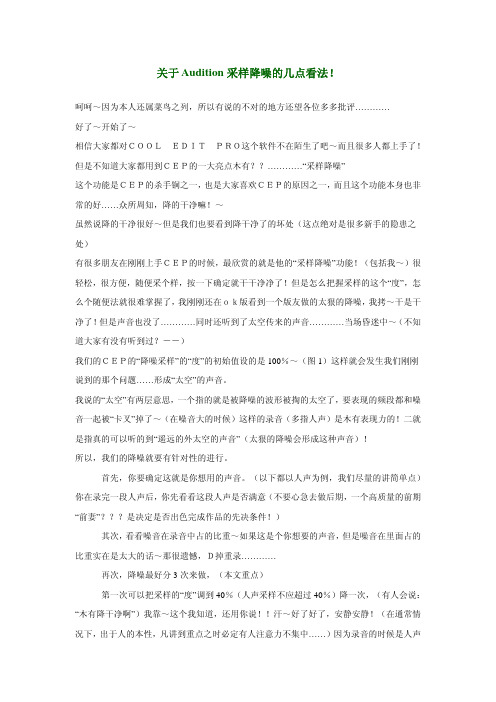
关于 Audition 采样降噪的几点看法!呵呵~因为本人还属菜鸟之列,所以有说的不对的地方还望各位多多批评…………好了~开始了~相信大家都对COOL EDIT PRO这个软件不在陌生了吧~而且很多人都上手了!但是不知道大家都用到CEP的一大亮点木有??…………“采样降噪”这个功能是CEP的杀手锏之一,也是大家喜欢CEP的原因之一,而且这个功能本身也非常的好……众所周知,降的干净嘛!~虽然说降的干净很好~但是我们也要看到降干净了的坏处(这点绝对是很多新手的隐患之处)有很多朋友在刚刚上手CEP的时候,最欣赏的就是他的“采样降噪”功能!(包括我~)很轻松,很方便,随便采个样,按一下确定就干干净净了!但是怎么把握采样的这个“度”,怎么个随便法就很难掌握了,我刚刚还在ok版看到一个版友做的太狠的降噪,我拷~干是干净了!但是声音也没了…………同时还听到了太空传来的声音…………当场昏迷中~(不知道大家有没有听到过?--)我们的CEP的“降噪采样”的“度”的初始值设的是100%~(图1)这样就会发生我们刚刚说到的那个问题……形成“太空”的声音。
我说的“太空”有两层意思,一个指的就是被降噪的波形被掏的太空了,要表现的频段都和噪音一起被“卡叉”掉了~(在噪音大的时候)这样的录音(多指人声)是木有表现力的!二就是指真的可以听的到“遥远的外太空的声音”(太狠的降噪会形成这种声音)!所以,我们的降噪就要有针对性的进行。
首先,你要确定这就是你想用的声音。
(以下都以人声为例,我们尽量的讲简单点)你在录完一段人声后,你先看看这段人声是否满意(不要心急去做后期,一个高质量的前期“前妻”???是决定是否出色完成作品的先决条件!)其次,看看噪音在录音中占的比重~如果这是个你想要的声音,但是噪音在里面占的比重实在是太大的话~那很遗憾,D掉重录…………再次,降噪最好分3次来做,(本文重点)第一次可以把采样的“度”调到40%(人声采样不应超过40%)降一次,(有人会说:“木有降干净啊”)我靠~这个我知道,还用你说!!汗~好了好了,安静安静!(在通常情况下,出于人的本性,凡讲到重点之时必定有人注意力不集中……)因为录音的时候是人声和噪音一起录进去的,所以采噪音的样同样会采到人声的样~因此,在这次降噪中的“度”不应超过40%~(音频制作是个慢功出细活的差事,太过急躁的话是不会得好好声音的)在降第2次的时候,更要注意了~(因为刚刚降过一次,对波形以有过一次损耗)现在那“度”调到20%~采样看看(注意,是20%不是上面的40%)噪音还是很多吗??什么??还是很多??那就降吧~小小的度对波形的损耗应该在人耳的听觉范围以外,怎么样??现在又干净了点吧??第3次~~!CEP的初始值是多少??100%对不对??我们在上面降了多少了??40%+20%对不对??我们还有40%可以降对不对???什么??对??~~你不是吧??我说的是CEP的初始值是100%,也就是说它对原始波形的采样率是100%!对不对??那我调到40%哩??是40%???对嘛~很聪明嘛~那我在问你……我的第2次的采样度是多少?20%对不对??那这个20%是对100%的20%还是对40%的20%??什么??100%的??你、你、你、……我怎么说你好啊~注意看上面第2条……(第2次降噪针对降过一次40%的波形而非原始波形)~……好了~现在涉及到高数!数学不好的同学请把初中到高中的数学课本放到桌子上备查~~现在我来提问:我们第一次做的是40%对不对?那第2次的20%是在第1次的基础上的喽??那也就是40%的20%而不是100%的20%喽?好了!各位,问题来了!100的40%的20%大还是100的60%大??~~对嘛~~这次聪明了嘛~100的40%的20%是2!100的60%是6~~这样就看出来了吧??(你不是连2大还是6大都分不清楚吧??)(数值越大,对波形的损耗就越大)呵呵~~我们同样都是降的60%,但用不同的方法降~对波形的损耗要小的多~(一个2,一个6)但是效果却是2的这个好(降噪采样率小的这个)~~(好的玉也要慢慢的雕嘛~~如果还觉得不够狠的话~重复上面第2个步骤,把“度”调到10!不要一开始降噪就是一百一百的~这样是不好的~好好的玉都被你掰去了大半块~还有什么镐头??)呵呵~好了~上面都是小弟的一点肤浅的心得体会,难免有错漏之处~还望各位不惜赐教啊~~…………小T采样(FFT)降噪,能不做,最好不要做。
Au入门系列之四:降噪与修复
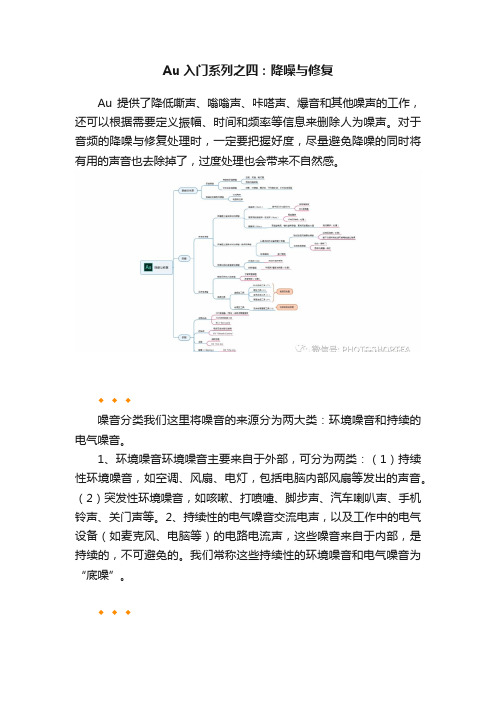
Au入门系列之四:降噪与修复Au提供了降低嘶声、嗡嗡声、咔嗒声、爆音和其他噪声的工作,还可以根据需要定义振幅、时间和频率等信息来删除人为噪声。
对于音频的降噪与修复处理时,一定要把握好度,尽量避免降噪的同时将有用的声音也去除掉了,过度处理也会带来不自然感。
◆◆◆噪音分类我们这里将噪音的来源分为两大类:环境噪音和持续的电气噪音。
1、环境噪音环境噪音主要来自于外部,可分为两类:(1)持续性环境噪音,如空调、风扇、电灯,包括电脑内部风扇等发出的声音。
(2)突发性环境噪音,如咳嗽、打喷嚏、脚步声、汽车喇叭声、手机铃声、关门声等。
2、持续性的电气噪音交流电声,以及工作中的电气设备(如麦克风、电脑等)的电路电流声,这些噪音来自于内部,是持续的,不可避免的。
我们常称这些持续性的环境噪音和电气噪音为“底噪”。
◆◆◆降噪在进行录音时,不可避免地会将噪音同时收录进来。
对于不同类型的噪音,应该采用不同的方法。
Au菜单:效果/降噪/恢复/降噪适用于大多数的降噪场合。
其它的效果器一般有专门的用途,且内置了一些非常实用的预设。
直接调用预设,通常会起到较好的效果。
有关效果器各参数的使用方法,请参阅《Au音频效果(合集)》和《Au音频效果参考:降噪/修复》。
Au内置的降噪/恢复类效果器提示:开启Au菜单:窗口/频率分析面板有助于观察分析噪音频率。
◆◆◆持续性噪音降噪持续性的噪音可以是来自外部的环境噪音,也可以是来自内部的电气噪音。
它们共同的特点是,在频谱频率显示器Spectral Frequency Display上呈现为线条状或散点状。
提示:在波形编辑器中打开频谱频率显示器,快捷键:Shift + D 。
1、电气噪音降噪中国、日本、欧洲等地区的交流电频率是50 赫兹,美国、加拿大、中国台湾等使用 60 赫兹。
在频谱频率显示器中,嗡嗡声 Hum表现为 50Hz 或 60Hz 处的一条亮线,其上方还有几条较小的谐波线。
降噪方法:Au菜单:效果/降噪/恢复/消除嗡嗡声Au菜单:效果/滤波与均衡/FFT 滤波器在某些情况下,电气噪音会扩展到更高的频率,嗡嗡声的谐波扩展到了高频,这通常会表现为滋滋声 Buzz。
浅析Adobe Audition对音频的降噪处理技术

在 日常生 活 中,我们 录 制 微 电影或 者广 播 电台和 电视 节 目中
我 们 制作 的 节 目,这些 作 品 中处 理的 内 容除了音 频 就 是视 频 ,因
此 音 频 的 质量 在 整 个 环 节 中显 得尤 为 重 要。在 音频 的 录 制 过 程
中,由 没备接 触 不 良、录 制 环 境嘈 杂 等因 素造 成 音频 中出现 一定
般 分为 环 境 噪 声 和 本 底噪 声 。环 境 噪 声 主要 指 录 音 中 自然环 境 方便 广大 专业 技 术人 员及 其 爱好者 使 用。
产 生的 噪 声 。如 室 外的 汽 车 、人 声 ,室 内墙 壁 的 反 射、机 器设 备
发 出的 噪 声等 ; 本底 噪 声是 指除 环 境 以 外 的噪 声 ,一 般指 电声 系统 中除 有用信 号以 外的 总噪 声 ,主要 由录 音 过程 中各 种设 备产 生 的规 则 或 不规 则 的噪 声,称之 为本 底噪 声 或背 景噪 声。
最 高质 量 的丰 富 的细 微 音响 。使 用它 可轻 松 创建 音乐 、制 作广 播 到本 地 ,如 图 t-h。
短 片。 4结 束语
2录 音中 的噪 声 降 噪 处理 在 多媒 体 领域 ,广播 电台 ,电视 节 目中部 属于 一项
从设 备 产 生 杂 音的 角度 来说 ,但 凡 属 于 传 声器 拾 取 或 是 信 基 本 技 术 ,不 仅 f 在 工 作 中,在 日常生 活 中做 小 视 频 、微 电 影等
期 制 作 方 面 工作 的 音 频 和视 频专 业 人 员而 设 计,可 提 供 先 进 的 进 行 音 频降 噪处 理 的技 巧 。首先 打开 软件 ,打 开 音频 文件如 图 1-a
AdobeAuditionCC简单处理教程
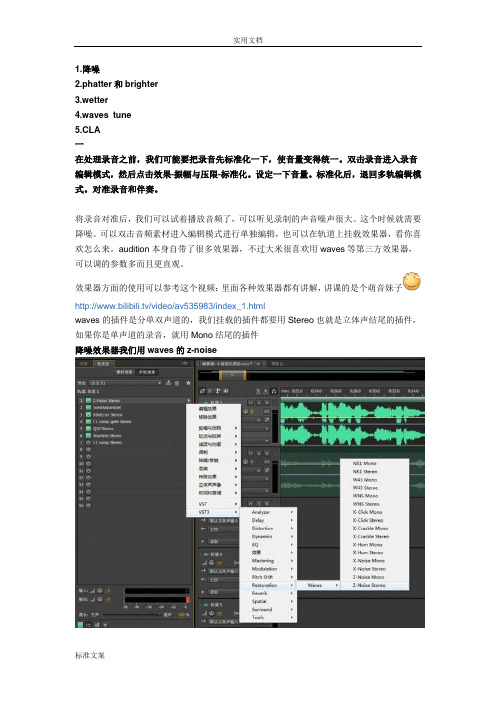
1.降噪2.phatter和brighter3.wetter4.waves tune5.CLA一在处理录音之前,我们可能要把录音先标准化一下,使音量变得统一。
双击录音进入录音编辑模式,然后点击效果-振幅与压限-标准化。
设定一下音量。
标准化后,退回多轨编辑模式。
对准录音和伴奏。
将录音对准后,我们可以试着播放音频了,可以听见录制的声音噪声很大。
这个时候就需要降噪。
可以双击音频素材进入编辑模式进行单独编辑,也可以在轨道上挂载效果器,看你喜欢怎么来。
audition本身自带了很多效果器,不过大米很喜欢用waves等第三方效果器,可以调的参数多而且更直观。
效果器方面的使用可以参考这个视频:里面各种效果器都有讲解,讲课的是个萌音妹子/video/av535983/index_1.htmlwaves的插件是分单双声道的,我们挂载的插件都要用Stereo也就是立体声结尾的插件,如果你是单声道的录音,就用Mono结尾的插件降噪效果器我们用waves的z-noise打开效果应该是这样的,这个降噪器比较厉害,有三种方式降噪,我们通常用learn来提取噪音。
之前我们录制的时候那段空白的底噪就有用了,点击learn,框选住之前的底噪,注意时间最好在10秒以上,然后点播放键,效果器就会提取这段噪音。
然后点灭learn,效果器就可以根据这段噪音进行降噪了,可以调节左边两个推子调整降噪程度。
降噪程度过大会导致失真。
如果没有空白底噪,那可以用extract按钮从声音中提取噪音,步骤和上面一样。
还可以点亮中间的按钮,进行自适应降噪。
learn的方式降噪效果最好。
具体可以看上面的视频。
降完噪后,大家可以根据需要,消除齿音,所谓齿音就是zhichishi这种牙齿发出的声音,可能会导致歌曲显得不协调。
消除齿音的插件叫RDeEsser,在Dynamics菜单下面,也是两个推子调节。
中国好修音为什么叫中国好修音?因为它可以把本来唱的走调的修得不走调。
Adobe Audition 录音 采样 降噪
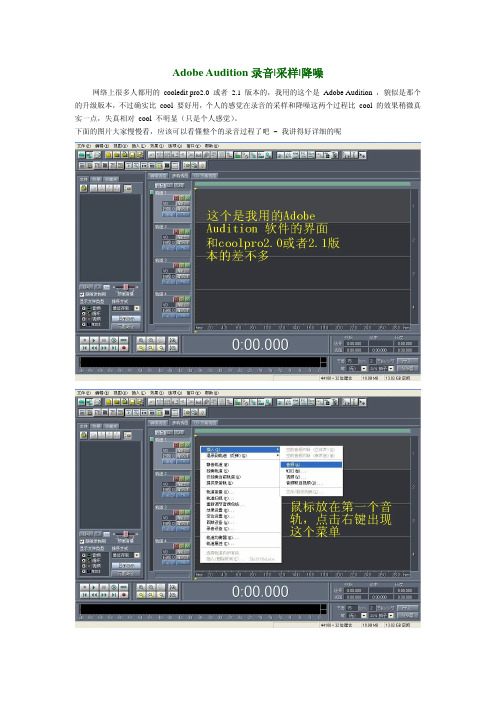
Adobe Audition 录音|采样|降噪网络上很多人都用的 cooledit pro2.0 或者 2.1 版本的,我用的这个是 Adobe Audition ,貌似是那个的升级版本,不过确实比 cool 要好用,个人的感觉在录音的采样和降噪这两个过程比 cool 的效果稍微真实一点,失真相对 cool 不明显(只是个人感觉)。
下面的图片大家慢慢看,应该可以看懂整个的录音过程了吧 ~ 我讲得好详细的呢讲解:右边的是输出的总电平,如果你的声音唱得过大,就调小一些,反之同理。
左边两个高、低频的比例很重要,如果你自己的声音录出来发闷,就把低频调小些,高频推大些。
反之同理。
讲解一:Predelay 是早反射,这个切忌调整太大,尽量不要超过 80ms ,不然听起来就像是 2 个人在唱了。
Room Size 自然就是房间大小了,房间越大,自然回声会越多,根据不同的歌曲,会有不同的数据。
比如抒情一些的歌曲,相对回声要多一些, size 就调整大一点,大概 75-90 。
如果是 R&B 的话自然不要太大了, 50-70 就好。
讲解二:这里面最重要的就是 Decay Time ,我觉得不要超过 1s ,不然回响太大,效果就会太过了,一般控制在0.6-0.9 之间就好。
讲解三:Dry 是干声, E.R 是湿声,调整干湿比例是最重要的。
湿声不要太大了,不然声音出来会有些发闷,比较失真。
Reverb 就是最重要的混响了,这个也切忌太大,滑竿大概在中间靠右一点的位置就好了。
最后所有的就都完成了,恭喜你也拥有了自己的作品哦 ~~1 、降噪:人声之前会有一段噪音,那就是环境噪音,选中那段环境噪音,然后 在菜单栏上选择 “ 效果 ” ,接着选择 “ 刷新效果列表 ” ,出现对话框,选择 “ 是 ” 刷新完后,接着选择菜单栏上 “ 效果 ” 里的 “ 噪音消除 ” 选项,然后选择 “ 降噪器 ” ,进去后选择 “ 噪音采样 ” ,然后按 “ 关闭 ”. 再重新选择菜单栏的 “ 效果 ” 里的 “ 噪音消除 ” 的 “ 降噪器 ” ,最后按确定,这样录音过程中的环境噪音就消除了 . 这只是环境噪音的消除,人声末尾的尾音这也要消除,否则会影响整首歌曲的效果消除这个噪音有专门的插件 “waves” 的 “Rvox” 效果器,这个效果器能剪除人声末尾的尾音,建议设置不要过,否则在每句话的首尾处会有明显的突然消失声音的感觉 .2 、激励人声:双击人声音轨切换到波形编辑界面,选定全部波形,然后在 “ 效果 ” 里选择 “Direc tX” 里的 “BBESonicmaximizer” 插件,然后大家会看到三个旋钮,第一个调的是低音,第二个调的是高音,第三个调的是总输出音量 . 大家可以根据人声来调整高低音还要总音量,开始录进去的人声不是很有力度,这就需要加高音激励起来,这样听起来就好听些,不信大家可以试试看咯 .3 、压限:安装 waves 4.0 后,在 “DirectX” 选择 “wavesC4” ,出现调整窗口 . 这时候要根据自己的声音对高低频进行调节,开始使用软件的时候也许还不知道怎么调整相关数据,大家可以这样,在调整窗口选择 “load” ,进去后会看到很多种效果,大家可以选择倒数第四个 “pop vocal”, 然后按确定 . 压限的作用就是人声的高频不要 “ 噪 ” ,低频不要 “ 浑 ” 。
adobe audation 使用教程

四、入门1、用Adobe Audition 1.5录制歌曲操作流程第一步:麦克调试就是把你的耳机作为唯一监听器,此步的意义就是用耳机来听伴奏音乐,如果你在录歌时开着音箱录歌,那么录入的是音乐和人声的混合声音,那样效果会很差。
把录音项打勾,选中麦克(MIC)一栏,其它的都关闭,因为我们要录的只是自己的声音。
第二步:噪音采样打开Adobe Audition 1.5,点亮任意一音轨前的“R”,然后点击录音键,此时不要出声,先录下一段空白的噪音文件,不需要很长(10-30秒左右即可),再次点击录音键关闭录音,然后双击录音音轨进入单音轨模式,选择“效果器--噪音降低--噪音降低--从选区获取配置文件--关闭”(也可“效果器--噪音降低--噪音降低--保存配置文件--保存--关闭”这样以后录音时就不要再采样噪音了,以后降噪时就点击“效果器--噪音降低--噪音降低--载入配置文件--确定”)。
点击“多音轨与单音轨切换按键”回到多音轨模式下删除此音轨。
第三步:插入伴奏右键单击第一音轨,插入音频文件(MP3、WAV等),选择“插入--波形来自文件--找到你的伴奏--打开”,也可插入视频文件(MTV)选择“插入--视频来自文件--找到你的伴奏--打开”,好了伴奏已经插入。
注意,音乐伴奏文件可以是MP3、WAV或MTV等其它音乐文件的格式。
第四步:录取人声在第二音轨点亮R键,点击下面的红色录音键就可以开始跟唱了。
录制完成后,点击“两轴完全缩小”也就是图中标注的“显示全部轨道”,然后点击“播放”键听听你录下的声音,是不是觉的声音很干很难听或者是有噪音?在没有降噪和加任何效果前都这样的。
第五步:降低噪音点击“效果器--噪音降低--噪音降低--确定”,这时降噪器会自动消除你录制声音中的环境噪音,你也可以打开“预览”自己拖动直线来进行调整直到满意为止。
过多的降噪会对声音有一定的损失。
第六步:效果处理先刷新一下效果器(以后做效果时就不需要刷新了)点击“效果器--刷新效果器列表”好了,效果插件都出现了。
实时录制声音和配音 利用Adobe Audition集成功能
实时录制声音和配音:利用Adobe Audition集成功能Adobe Premiere Pro是一款功能强大的视频编辑软件,在处理视频素材时能提供丰富的特效和编辑选项。
然而,在制作视频时,仅仅依靠视频素材是不够的,还需要有清晰、高质量的声音和配音。
为了达到这个目标,可以利用Adobe Premiere Pro内置的Adobe Audition集成功能来实时录制声音和配音。
本文将教你如何使用这个功能。
首先,确保你已经安装了Adobe Premiere Pro和Adobe Audition软件,并且两者已经成功链接。
接下来,打开Adobe Premiere Pro软件,创建一个新项目,导入你想要编辑的视频素材。
在编辑界面中,找到右侧的“音轨”面板。
在音轨面板中,你会看到一个“音频1”的选项。
将鼠标移到“音轨”面板上,点击右键,选择“新增音轨”。
这样你就可以添加额外的音轨,使你的声音和配音更加多样。
接下来,找到底部的“项目”面板,点击“新建”,选择“Adobe Audition跳转”。
这将自动打开Adobe Audition软件,并将当前项目导入到Audition中。
在Adobe Audition中,点击“文件-新建-多轨会话”。
你可以自行设置多轨会话的属性,比如采样率、音频位深等等。
在多轨会话中,点击录音按钮,开始录制你的声音或配音。
录制时,确保你的麦克风或音频设备已经连接好,并且设置正确。
你可以试着录制一段简短的测试音频,以确保麦克风和软件的配合良好。
当录制完成后,你可以在Audition中编辑这段音频。
你可以使用各种音频效果和过滤器,来提高音频的质量。
比如,你可以使用噪音消除器来去除背景噪音,使用均衡器来调整音频的频谱平衡等等。
你还可以调整音频的音量和声道,使其与视频素材相匹配。
编辑完成后,点击“文件-保存”,将音频导出到Premiere Pro中。
你可以选择保存为WAV、MP3或其他格式,以便在编辑过程中使用。
如何使用Audacity进行音频降噪处理
如何使用Audacity进行音频降噪处理第一章:Audacity简介Audacity是一款开源的、跨平台的音频编辑软件,支持多种音频格式,提供丰富的音频处理工具和效果插件。
在音频编辑领域,Audacity被广泛使用,对于音频处理的需求有着很强的实用性和专业性。
第二章:为什么需要音频降噪处理音频降噪处理是指通过各种技术手段,消除音频文件中的噪音,提升音频的质量和清晰度。
在实际应用中,音频常常会受到来自环境、设备等方面的干扰,导致音频中出现不必要的噪声。
音频降噪处理可以帮助我们改善音频质量,提高听音效果。
第三章:准备工作在使用Audacity进行音频降噪处理之前,我们需要先进行一些准备工作:1. 下载和安装Audacity软件;2. 确保电脑上已经安装了录音设备或者外接音频接口,以便录制音频;3. 准备需要降噪处理的音频文件。
第四章:录制音频如果我们需要降噪处理的是实时录制的音频,我们可以使用Audacity进行录音。
在Audacity软件中,点击菜单栏的"文件",选择"新建",然后点击"录音",即可开始录制音频。
录制完毕后,点击"停止"按钮。
第五章:导入音频文件如果我们需要降噪处理的是已经存在的音频文件,可以使用Audacity导入音频文件。
点击菜单栏的"文件",选择"导入",然后选择并加载需要处理的音频文件。
第六章:预处理在进行降噪处理之前,我们可以先进行一些预处理的操作,以提高降噪效果。
比如可以进行剪裁和切割,去除不需要的部分;可以调整音量平衡,确保音频的清晰度;还可以进行均衡器处理,调整频谱。
这些操作可以在Audacity的"效果"菜单下找到。
第七章:降噪处理在Audacity中,有多种方式可以进行音频降噪处理,其中最常用的是利用降噪效果插件。
点击菜单栏的"效果",选择"降噪",即可打开降噪效果插件。
如何用adobe audition对录音进行降噪
如何用adobe audition对录音进行降噪???
一、第1步:先录制语音,如下图
二、第2步:采集噪音样本:
先选中未录音时的一段空
音,再从“效果”菜单中
选择“修复”中的“采集
降噪预置噪声”。
在弹出的对话框中点击“确定”按钮,然后系统开始采集噪音样本。
如下图:
三、第3步:先选中所有录音音波,再从“效果”菜单中选择“修复”中的“降噪器(进程)…”命令,
然后在弹出的对话框中直接点击“确
定”按钮即可。
四、系统处理完成后就会看到如下的结果,试听一下吧。
如果还有噪音,可以再重复上面的第3步,进行二次或多次降噪。
多次降噪效果如下:至少降噪圆满完成。
au消除喷麦声的简单方法
au消除喷麦声的简单方法喷麦声是指在音频或录音中出现的刺耳的噪音或爆音。
它通常是由于音频设备或声音源的问题引起的,可以通过一些简单的方法来消除。
下面将介绍一些常见的消除喷麦声的方法。
1.调整麦克风位置:将麦克风与口腔的距离保持合适,通常应该离嘴巴大约10到20厘米的距离。
如果离嘴巴太近,会导致呼吸声过大,产生喷麦声。
同时,也要确保麦克风与其他声源(如音箱)的距离足够远,避免回音造成的喷麦声。
2.降低录音音量:如果录音的音量过大,会导致声音过载,产生喷麦声。
可以通过调节麦克风音量或混音器的音量控制,降低录音的声音大小,以避免喷麦声的发生。
3.使用消音海绵或滤波器:喷麦声通常是由于气流与麦克风之间的碰撞引起的。
使用消音海绵或滤波器可以有效地阻挡气流和其他干扰物体,降低喷麦声的发生。
这些附件通常可以固定在麦克风上或者放置在录音设备附近。
4.使用低通滤波器:低通滤波器可以过滤掉高频声音,降低喷麦声的发生。
这些滤波器可以在麦克风、录音设备或后期处理软件中找到,通过调整滤波器的阈值来减弱高频声音。
5.控制录音环境:消除喷麦声的另一种方法是控制录音环境。
静音的环境可以减少外界噪音的干扰,从而降低喷麦声的发生。
可以采取以下措施来改善录音环境:a.在声音易反射的房间内增加声音隔离材料,如海绵、毛毡、隔音墙等。
这些材料可以吸收一部分声音,减少回音对录音的干扰。
b.关闭窗户和门,避免外界噪音的进入。
c.使用指向性麦克风,它可以更好地捕捉主要声源,减少外界噪音的录音。
6.更新设备:如果作为主要原因造成喷麦声的是设备本身的质量问题,可以考虑更新或更换设备。
特别是麦克风和声卡是录音设备中最关键的因素,其质量直接影响录音的效果和喷麦声的发生。
7.后期处理:如果以上方法无效,可以尝试使用后期处理软件来修复喷麦声。
通过降低音量、去除噪音、平滑音频等方式,可以减少或消除喷麦声的影响。
总结起来,消除喷麦声有多种方法可供选择。
通过调整麦克风位置、降低录音音量、使用消音海绵或滤波器、使用低通滤波器、控制录音环境、更新设备以及后期处理等方法,可以有效地减少喷麦声的发生。
- 1、下载文档前请自行甄别文档内容的完整性,平台不提供额外的编辑、内容补充、找答案等附加服务。
- 2、"仅部分预览"的文档,不可在线预览部分如存在完整性等问题,可反馈申请退款(可完整预览的文档不适用该条件!)。
- 3、如文档侵犯您的权益,请联系客服反馈,我们会尽快为您处理(人工客服工作时间:9:00-18:30)。
Adobe Audition 录音|采样|降噪
网络上很多人都用的cooledit pro2.0 或者2.1 版本的,我用的这个是Adobe Audition ,貌似是那个的升级版本,不过确实比cool 要好用,个人的感觉在录音的采样和降噪这两个过程比cool 的效果稍微真实一点,失真相对cool 不明显(只是个人感觉)。
下面的图片大家慢慢看,应该可以看懂整个的录音过程了吧~ 我讲得好详细的呢
插入伴奏
刷新效果列表
讲解:
右边的是输出的总电平,如果你的声音唱得过大,就调小一些,反之同理。
左边两个高、低频的比例很重要,如果你自己的声音录出来发闷,就把低频调小些,高频推大些。
反之同理。
讲解一:
Predelay 是早反射,这个切忌调整太大,尽量不要超过80ms ,不然听起来就像是2 个人在唱了。
Room Size 自然就是房间大小了,房间越大,自然回声会越多,根据不同的歌曲,会有不同的数据。
比如抒情一些的歌曲,相对回声要多一些,size 就调整大一点,大概75-90 。
如果是R&B 的话自然不要太大了,50-70 就好。
讲解二:
这里面最重要的就是Decay Time ,我觉得不要超过1s ,不然回响太大,效果就会太过了,一般控制在0.6-0.9 之间就好。
讲解三:
Dry 是干声,E.R 是湿声,调整干湿比例是最重要的。
湿声不要太大了,不然声音出来会
有些发闷,比较失真。
Reverb 就是最重要的混响了,这个也切忌太大,滑竿大概在中间靠右一点的位置就好了。
最后所有的就都完成了,恭喜你也拥有了自己的作品哦~~
1 、降噪:人声之前会有一段噪音,那就是环境噪音,选中那段环境噪音,然后在菜单栏上选择“ 效果” ,接着选择“ 刷新效果列表” ,出现对话框,选择“ 是” 刷新完后,接着选择菜单栏上“ 效果” 里的“ 噪音消除” 选项,然后选择“ 降噪器” ,进去后选择“ 噪音采样” ,然后按“ 关闭”. 再重新选择菜单栏的“ 效果” 里的“ 噪音消除” 的“ 降噪器” ,最后按确定,这样录音过程中的环境噪音就消除了. 这只是环境噪音的消除,人声末尾的尾音这也要消除,否则会影响整首歌曲的效果消除这个噪音有专门的插件“waves” 的“Rvox” 效果器,这个效果器能剪除人声末尾的尾音,建议设置不要过,否则在每句话的首尾处会有明显的突然消失声音的感觉 .
2 、激励人声:双击人声音轨切换到波形编辑界面,选定全部波形,然后在“ 效果” 里选
择“DirectX” 里的“BBESonicmaximizer” 插件,然后大家会看到三个旋钮,第一个调的是低音,第二个调的是高音,第三个调的是总输出音量. 大家可以根据人声来调整高低音还
要总音量,开始录进去的人声不是很有力度,这就需要加高音激励起来,这样听起来就好听些,不信大家可以试试看咯.
3 、压限:安装waves 4.0 后,在“DirectX” 选择“wavesC4” ,出现调整窗口. 这时候
要根据自己的声音对高低频进行调节,开始使用软件的时候也许还不知道怎么调整相关数据,大家可以这样,在调整窗口选择“load” ,进去后会看到很多种效果,大家可以选择倒数第四个“pop vocal”, 然后按确定. 压限的作用就是人声的高频不要“ 噪” ,低频不要“ 浑” 。
开始不知道怎么用上面的方法, 以后熟练以后要根据自己的人声调整正确数据.
4 、增强人声的力度和表现力:安装“Ultrafunk fx” 效果器后会有名称叫“Compressor R3”的效果器,这效果器的作用就是增强人声的力度和表现力打开后会看到上面有四个小方框,不同的数据会有不同的效果,开始不知道怎么用的时候可以把这四个数据输进去,第一个输入:-20 第二个输入:4.0 第三个输入:16 第四个输入:7.0 除了顶上这四个,底下还有2 个,第一个输入:40 第二个输入:200 然后按确定就可以增强人声的力度和表现力了. 上面提供的只是大概的数据,具体数据还要靠大家去感觉,最后确定.
、混响:安装“Ultrafunk fx” 效果器后有会叫“Reverb R3” 的效果器. 此工作需要很细心,不同的录音环境,不同的曲风混响效果都不一样的. 这需要大家不断的积累经验,容积较大、吸声不足的房间,效果器的人工混响时间要短. 男声演唱混响时间应短些;女声演唱时混响时间可长些. 专业歌手混响时间应短些,否则会破坏原有音色的特征,业余歌手可用较长的混响时间,以掩盖声音的不足之处等等…… 开始使用这个软件的朋友可以具体我提供的数据输进去,一共有13 个小方框,第一:0.0 第二:145 第三:4.5 第四:160 第五:100 第六:100 第七: 2.6 第八:116 第九: 1.6 第十: 1.2 下面三个就按默认值吧. 再次声明,上面提供的不是标准数据,这只是给刚开始用此软件朋友提供的,具体的数据要靠自己的耳朵去感觉.
6 、均衡人声:安装“Ultrafunk fx” 效果器后有会叫“Equalizer” 的效果器. 主要作用就是均衡人声,让高频在保持不噪的前提下调整到清晰通透;低频保证不浑浊的前提下调整到清晰、自然. 同样开始使用此软件朋友可以先使用我提供的这些数据,不是标准数据,具体数据还要靠大家以后自己去摸索。
效果器一共要三列数据,在这我就一列列写出来吧. 第
一列:40;60;200;800;4600;15000. 第二列: 1.0;0.8;0.8;0.6;0.6;0.5 第三列:0.4;-2.2;0.3;0.0;6.5;0.0;0.0. 把数据输入后按确定.
7 、单声道换声立体声:一般录出的人声都是单身道,这时候需要换成立体声这样听起来才会有立体感和方位感哦。
具体方法是这样的:双击音轨进入单轨模式,然后按F11 ,接着选择16 位立体声格式,最后按确定. 接着选择全部波形,然后选择“Ultrafunk fx” 效果里叫“Phase” 的效果器. 会出现三个小框框,第一个是调声相状态,第二个是调声场宽度,第三个是处理后的音量大小. 大家戴上监听耳机细细的听哦,调到自己感觉最好的数据,然后按确定. 这样单声道就转换成立体声了,大家听听,是不是比单声道好听多了呢?前面这七个步骤就是最基本的人声后期处理步骤哦. 还有很多效果器,这需要大家多多去摸索,多多去尝试,然后把效果加到人声里.
1 、混缩:人声后期处理作完后接着就是混缩了哦 . 混缩之前要先把伴奏处理一下,大部分伴奏都应该是网上下载的伴奏,好多伴奏的效果都不是特别好混缩之前先细细听伴奏,稍微作一下处理,加上一些低频,挑好EQ. 伴奏处理好以后,就进入多音轨界面,调整人声音量,如果演唱者音色不错,可适当减小一些伴奏音乐的分量,以突出演唱者的歌声;如果演唱者对这首歌由的旋律不很熟悉,容易唱走调,合不上拍,为了掩饰这些缺点,这时可适当加大一些伴奏音乐的音量. 人声音量调整好后,在“ 编辑” 菜单栏里选择“ 混缩到空音轨( 音轨3)” ,接着选择“ 全部波形”. 这样混缩就完成了.
2 、混缩后的处理:混缩好后双击混缩音轨,进入单轨形式,从头到尾仔细听一遍,听听是否均衡,是否需要加些低频等等,把EQ 调好. 一点点慢慢的调节,调到自己满意为止哦。
一切都调整好以后,接着要作的就是是保存自己的作品,双击混缩音轨,然后选择菜单栏的文件,选择另保存,选好文件格式,一般选的都是MP
3 ,按确定。
